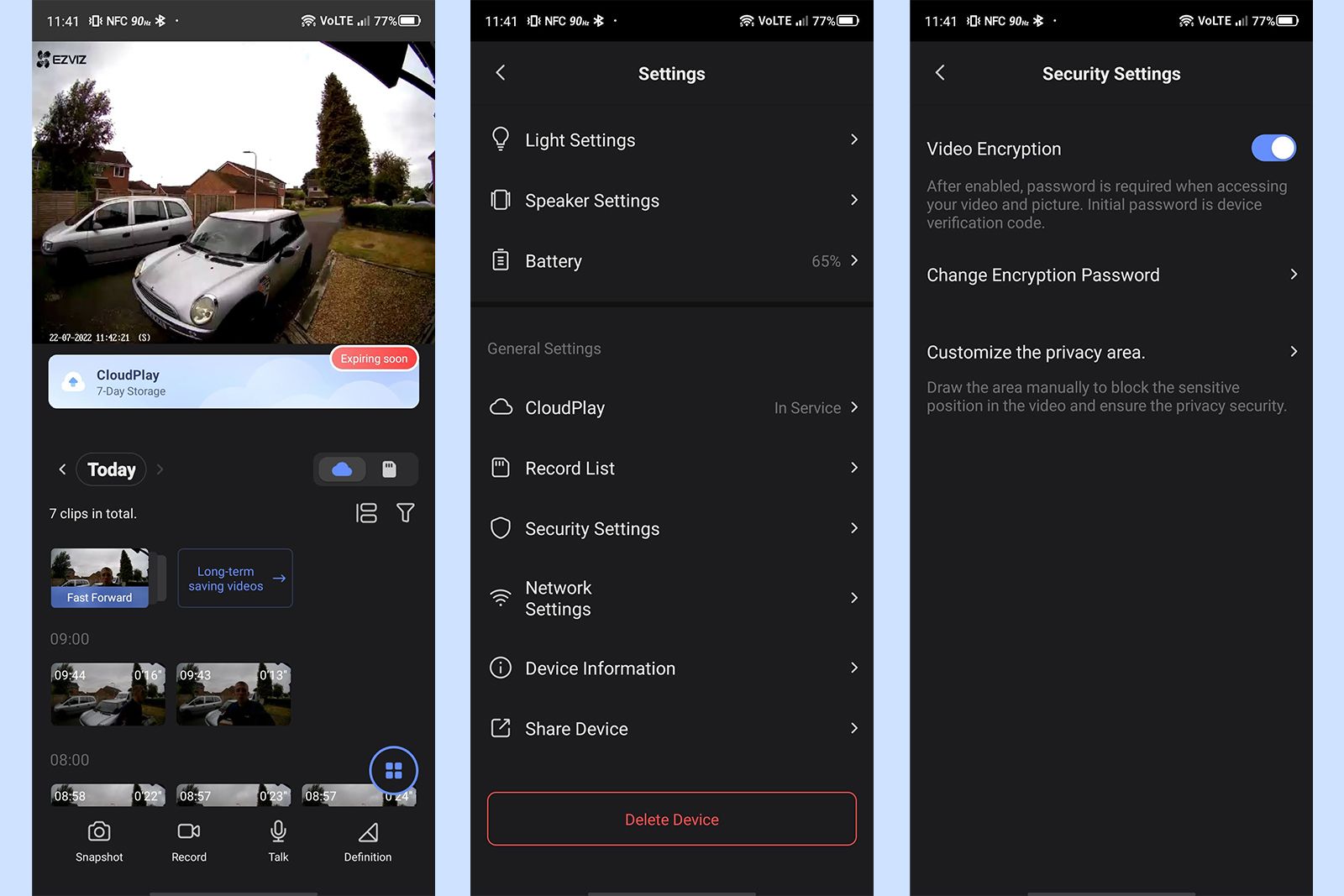Ezviz vende una amplia gama de cámaras de seguridad inteligentes para el hogar, y funcionan bastante bien con Google Home si desea integrarlas en su ecosistema existente.
Sin embargo, si intenta transmitir la transmisión de la cámara en vivo a su Nest Hub o Chromecast, es probable que descubra que no funciona como se esperaba.
Sin embargo, no se preocupe, la solución es muy fácil y lo guiaremos a través de todos los pasos, incluida la configuración de su dispositivo en Google Home, si aún no lo ha hecho.
Cómo agregar una cámara Ezviz a Google Home
Primero, deberá asegurarse de que su cámara Ezviz esté configurada y funcionando en la aplicación Ezviz, puede seguir las instrucciones incluidas para ponerla en funcionamiento.
Una vez que sepa que está funcionando como debería, pase a la aplicación Google Home y siga los pasos a continuación:
- Inicie sesión en su cuenta de Google Home
- En la pantalla de inicio, en la esquina superior izquierda, toque el símbolo más
- Seleccionar Configurar un dispositivo de las opciones
- Entonces escoge Funciona con Google
- Buscar y seleccionar Ezviz en la lista, o búsquelo tocando el icono de búsqueda
- Ingrese su nombre de usuario y contraseña de Ezviz y autorice Google Home
- Una vez que el servicio se vinculó con éxito, siga las indicaciones para agregar su dispositivo
Pelusa de bolsillo
Cómo ver su cámara Ezviz en un Chromecast o Nest Hub
Una vez que su cámara Ezviz esté conectada a Google Home, debería ser tan fácil como decir algo como «Hola Google, muéstrame la cámara del jardín en la pantalla de la sala de estar».
Sin embargo, hacer esto probablemente generará un error que dice que la transmisión no está disponible. Esto se debe a que la mayoría (si no todas) las cámaras Ezviz tienen el cifrado de transmisión habilitado de forma predeterminada.
Por supuesto, el cifrado es bueno cuando se trata de privacidad y seguridad, pero no es tan bueno cuando le impide ver las imágenes de su cámara.
Por lo tanto, tendrá que decidir si está dispuesto a correr un riesgo ligeramente mayor para que la transmisión sea accesible desde sus pantallas de Google.
Si ha decidido deshabilitar el cifrado, así es como se hace:
Pelusa de bolsillo
- Abre el aplicación Ezviz en su teléfono inteligente o tableta
- Selecciona tu cámara
- Abre el Menú de configuración tocando el ícono de la tuerca en la parte superior derecha
- Elegir Configuraciones de seguridad
- Encontrar Cifrado de vídeo y cambie el control deslizante a apagado
- Repita según sea necesario si tiene varias cámaras Ezviz
Una vez que haya completado los pasos, la transmisión de su cámara debería transmitirse normalmente.